更新时间:2023-10-23
许多用户最近在上级Win11系统之后发现自己的电脑在使用的时候,任务栏变宽了,想要把任务栏还原却不知道怎么操作,下面小编就带着大家一起具体来看看升级Win11后任务栏变宽了怎么还原吧!
1、使用键盘快捷键“win+r”打开运行
在其中输入“regedit”点击确认,调出注册表编辑器。
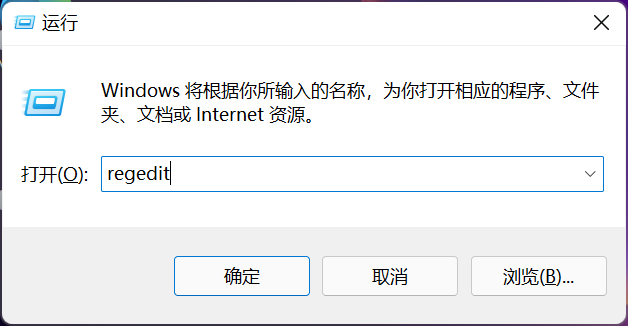
2、依次打开注册表路径
接着定位到注册表如下路径“HKEY_CURRENT_USER\Software\Microsoft\ Windows\CurrentVersion\Explorer\Advanced”。
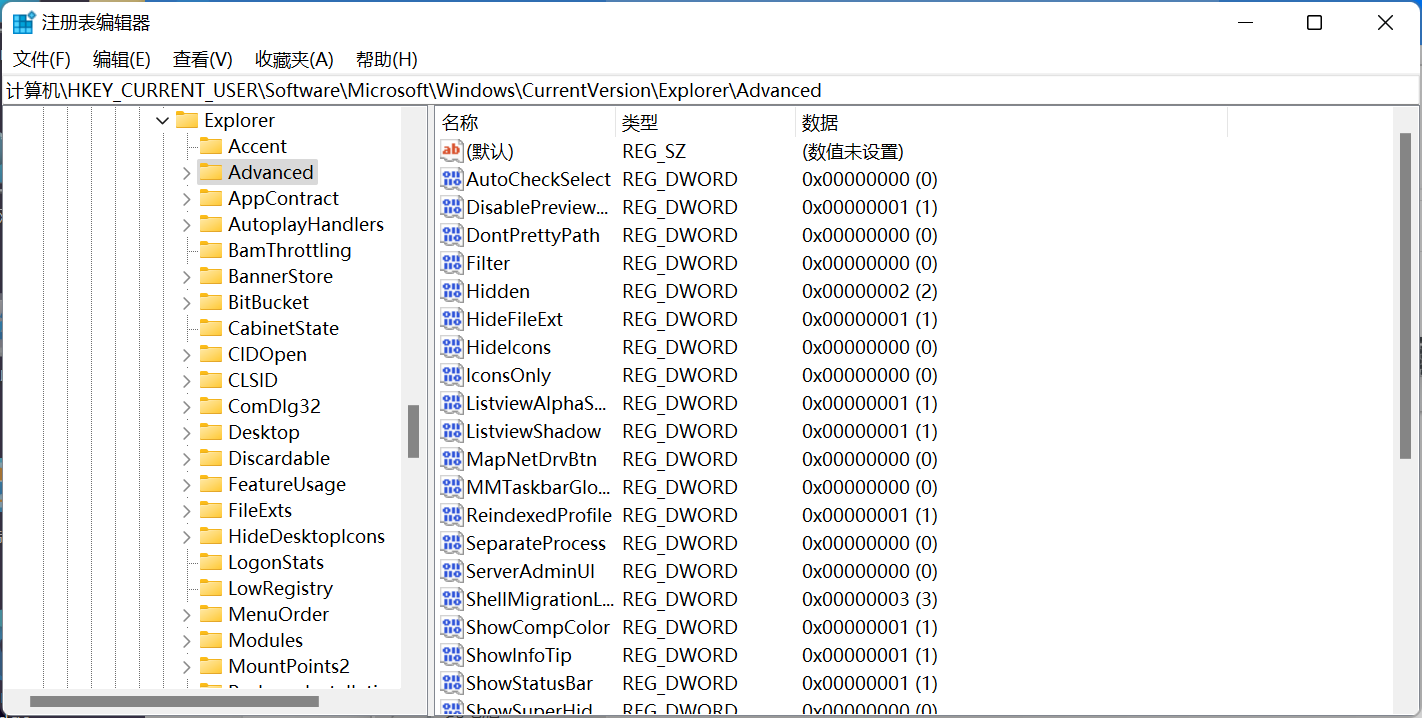
3、选择新建一个“DWORD”
右键右侧空白处,选择新建一个“DWORD”值,将它命名为“TaskbarSi”。
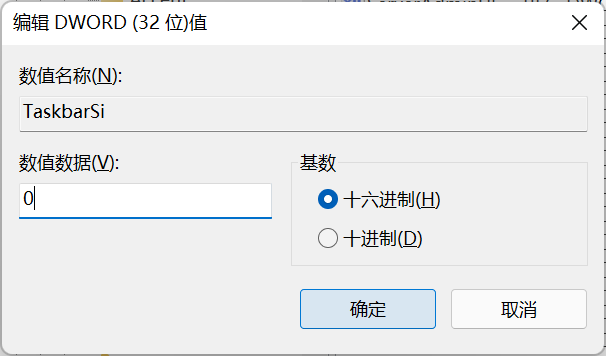
4、双击打开“TaskbarSi”
将“value data”更改为“0”就可以使用原来任务栏了。

最新文章
升级Win11后任务栏变宽了怎么还原
2023-10-23Win11怎么创建桌面快捷方式
2023-10-23Win11怎么把开始菜单放到左边
2023-10-23Win11怎么更改电脑系统字体大小
2023-10-23ToDesk如何保存历史密码ToDesk保存历史密码的方法
2023-10-22Edge如何提高启动速度Edge提高启动速度的方法
2023-10-22Edge如何设置右键菜单Edge设置右键菜单的方法
2023-10-22小白如何自己重装系统Win10 小白简单重装系统步骤图解
2023-10-22使用U盘如何自己重装Win7系统u盘重装win7系统图文步骤
2023-10-22Win11我的电脑怎么添加到桌面
2023-10-22发表评论